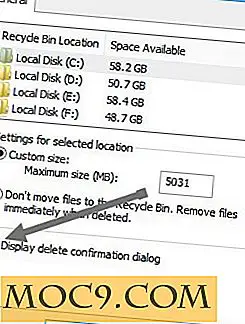Как да стартирате приложенията от страничната лента на устройството си с Android
Пускането на приложения на устройство с Android може да се извърши по няколко начина. Можете да използвате приложенията за бърз достъп на приложения на началния си екран, за да стартирате приложения или просто да отворите приставката за приложения, за да стартирате приложение; и двете да свършат работата за вас.
Макар че може да използвате тези начини да задействате приложения на устройството си, сега има нов начин да получите достъп до приложения. Този нов начин ви позволява да стартирате приложение от странична лента.
Стартиране на приложения от страничната лента
За да добавите странична лента с приложенията към устройството си, ще използвате приложение, наречено Glovebox, което е достъпно безплатно в магазина на Google Play.
1. Върнете се в Google Play Магазин и изтеглете и инсталирайте приложението Glboxbox на устройството си. Стартирайте приложението, след като сте го инсталирали (да, моля, използвайте метода за стартиране на приложението за сега и може би за последен път!).
2. Когато стартирате приложението, ще минете през няколко екрана за показване, показващи какво може да направи приложението за вас. Продължавайте да плъзгате наляво, докато свърши.
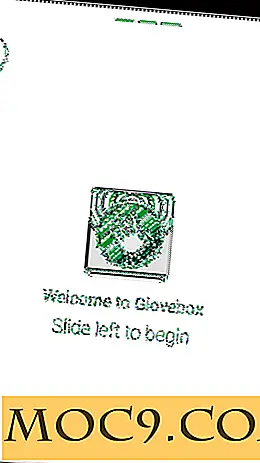
3. След като стигнете до главния екран на приложението, докоснете иконата "+" (плюс) в горния десен ъгъл, за да добавите ново приложение към страничната лента.

4. На следващия екран трябва да видите всички приложения, които са инсталирани. Изберете всичко, което искате да добавите към страничната лента, и докоснете иконата, която се показва в долния десен ъгъл, за да кажете на приложението, че сте готови.

5. Трябва да видите избраните приложения, които се показват в главния екран на приложението Glovebox. Вече можете да издърпате плъзгача отляво и ще можете да видите страничната лента, съдържаща всички приложения, които сте добавили към него. Можете да докоснете всяко приложение и ще се стартира, както обикновено.

6. Докато страничната лента е чудесен начин да стартирате приложения на устройството си, това може да е проблем за някои приложения, най-вече за игри на устройството ви. Приложението има опция за черен списък, където можете да добавите приложенията, за които не искате да виждате в страничната лента.
За целта кликнете върху иконата за настройки, последвана от "Черен списък".

7. Докоснете иконата "+" (плюс), за да добавите приложение към черния списък.

8. Изберете приложенията, които искате да добавите към черния списък. Когато сте готови, докоснете иконата в долния десен ъгъл.

9. Трябва да можете да видите черния списък, съдържащ приложенията, които сте избрали. Тези приложения ще преустановят действието на Glovebox и няма да се показват, докато не затворите тези приложения на устройството си.

Освен че на началния екран и чекмеджето за приложения вече имате трети начин да стартирате приложенията си.
заключение
Ако откриете, че стартирането на приложения от началния екран и приставката за приложения е неудобно, можете да използвате горепосочената процедура, за да добавите нов начин за стартиране на приложения на устройството си.
Кажете ни как работи за вас!